
プロラインフリーの
「タイマー付きチケット」って何?

LINE公式アカウントのクーポンを
もっと便利にしたものだよ!

どんなところが便利なのか知りたいな!
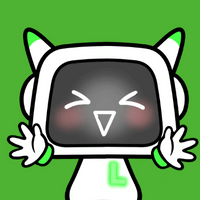
そしたら今回はプロラインフリーの
タイマー付きチケットを紹介するね!

タイマー付きチケットとは

プロラインフリーの「タイマー付きチケット」とは、
そもそも…
LINE公式アカウントのクーポン機能とは、「プレゼント」や「割引」などの特典を紙ではなくデジタルクーポンで配信する機能です。
友だち追加を増やしたり来店を促したりと有効活用できるだけでなく、
クーポンの利用状況からユーザーの行動や反応を分析することで友だちとの関係構築にまで役立てられます。
このLINE公式アカウントのクーポン機能をより便利にしたものが、プロラインフリーの【タイマー付きチケット】機能です。
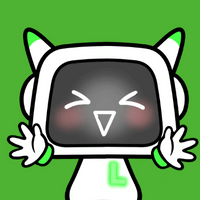
ここから詳しく
解説していくね!
タイマー付きチケットでできること
タイマー付きチケットでできることは、
②イベント等の参加チケットとして利用できる
1つずつ解説します。
①クーポン画面に残り時間のタイマーを表示できる
タイマー付きチケットの一番大きな特徴として、クーポン画面でタイマーを起動させ使用期限までの残り時間を表示させることができます。
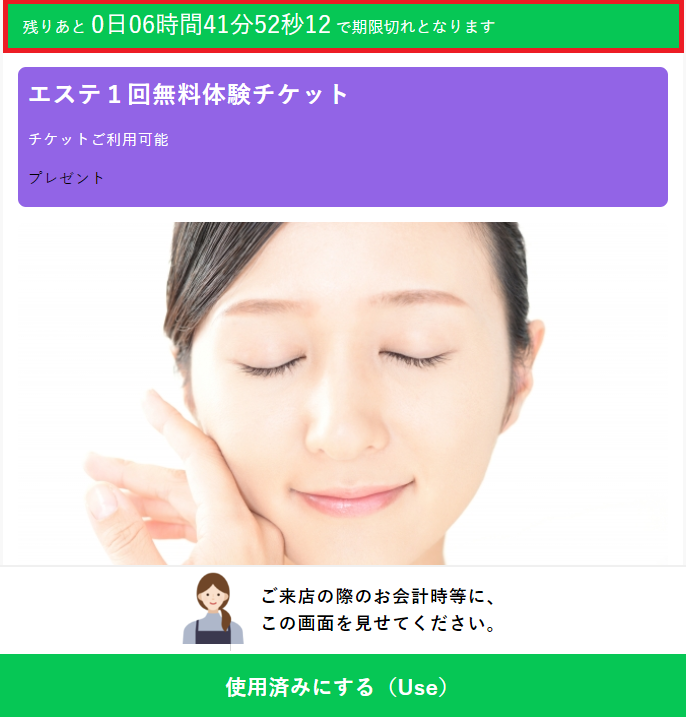
LINE公式アカウントのクーポンでも使用期限は表示されるのですが、
「期限までまだ時間があるから後で使おう」と放置されてしまい、結局は忘れられて期限切れになってしまうクーポンって多いと思います。
そこで有効なのが、クーポン上に期限までのカウントダウンタイマーを表示することです。
目に見えて使用期限が迫っているのが分かることで、期限切れへの切迫感が高まり使用率アップを促すことができます。
②イベント等の参加チケットとして利用できる
プロラインフリーのタイマー付きチケットは、来店やリピート促しとしてのクーポン機能だけでなく、
それ以外にイベント等の参加チケットとしても活用することができます!
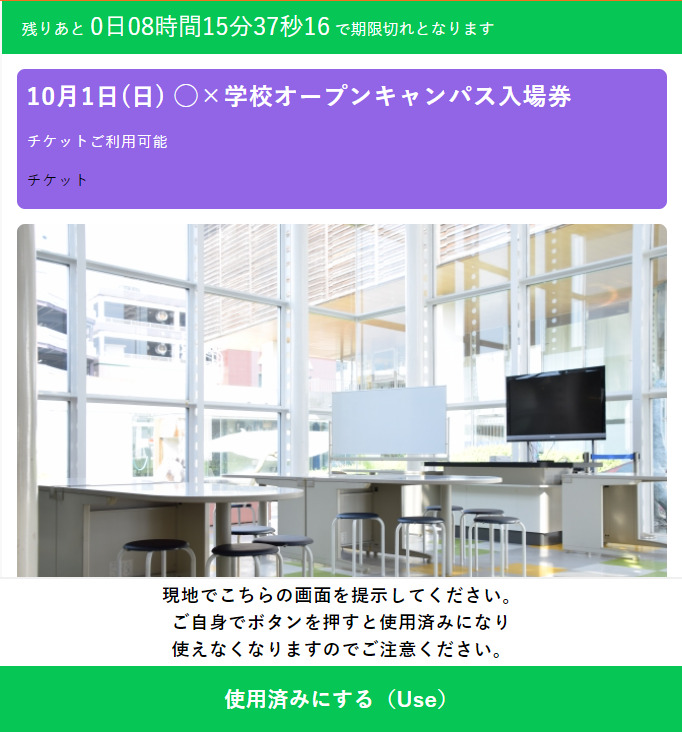
イベントの予約者のみにタイマー付きチケットを配信しておき当日使用することで、参加者の出欠状況が管理しやすくなります。
さらに超ステップ配信と組み合わせれば、参加・不参加に合わせてイベント中やイベント後のアプローチも自動で行うことができるので便利ですよ!
タイマー付きチケットの作成方法
タイマー付きチケットの作成方法を解説していきます。
手順① タイマー付きチケットを新規作成する
プロラインフリーの管理画面から、「タイマー付きチケット」を開きます。
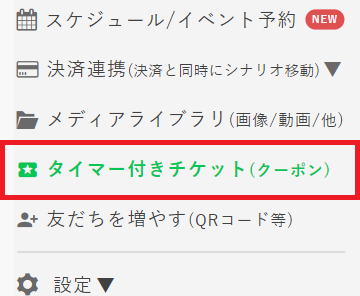
「新規作成」をクリックし、「チケット名を決めてください」の箇所の名前を変更します。
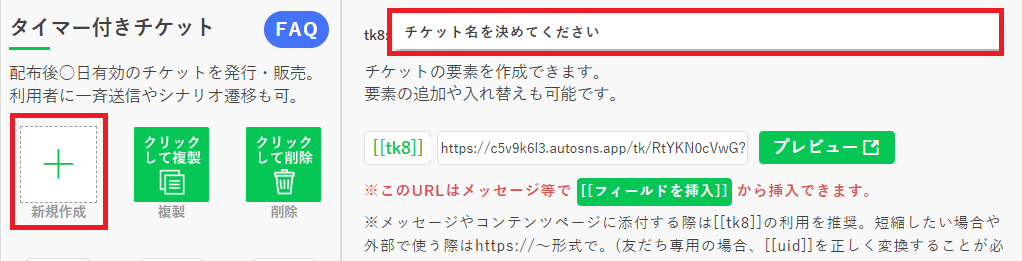
名前はクーポンに表示されるものではないので、自分が管理しやすい名前を付けておけばOKです。
名前を決めたら、一度「保存」をクリックします。
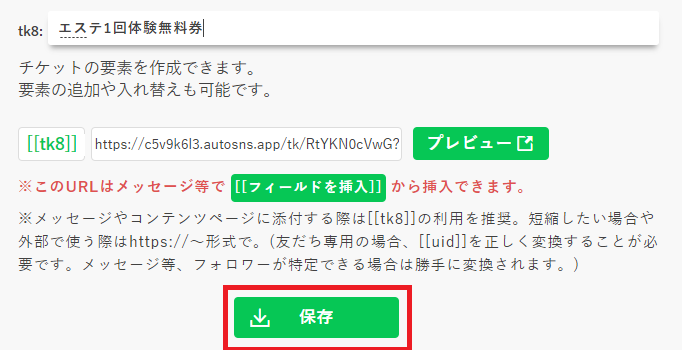
※必ずこのタイミングで保存を押して確定させておきます。
手順② チケットの公開範囲を選択する
続いて、「チケットの公開範囲」を選択します。
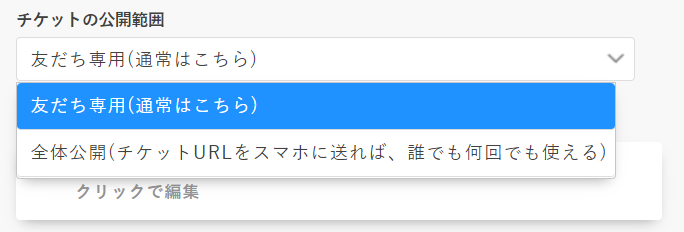
公開範囲とは、チケットを閲覧・使用できる人の範囲のことです。
公開範囲には2種類あります。
②全体公開:友だちでなくてもURLを知っていれば誰でも閲覧・使用できる
チケットの使用用途に合わせて、どちらかを選択しましょう。
手順③ チケットの内容を設定する
「チケット設定」をクリックして、内容を設定していきます。
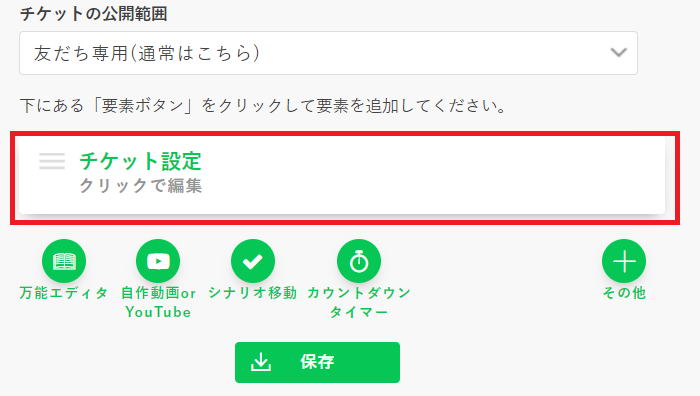
・使用回数:「1回のみ」か「上限なし」を選択
・チケット名:こちらは利用者のチケットに表示されます
・有効期間:必要に応じて設定
・チケットタイプ(任意):用途に合わせて選択
・チケットの色(任意):必要に応じて設定
・写真(任意):設定すると内容のイメージが伝わりやすくなります
・利用ガイド(任意):注意点や利用方法などを記載します
・完了ページ(任意):チケット利用時に移動するページを選択
設定し終えたら「保存」をクリックします。
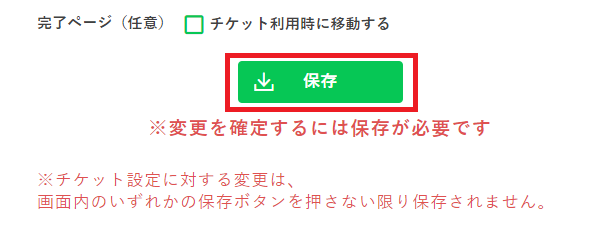
※保存の押し忘れがないよう注意しましょう。
手順④ チケットの装飾をアレンジする
設定画面の下部にある「要素」タイプを選択し追加することで、装飾をアレンジすることができます。
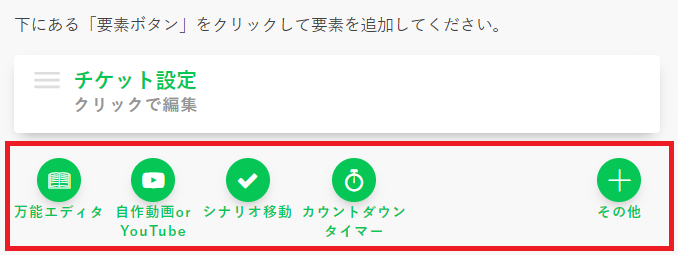
カウントダウンタイマーもこちらで設定することが可能です!
設定を終えたら「保存」をクリックしておきましょう。
以上で、タイマー付きチケットの作成は完了です!
まとめ
今回は、プロラインフリーの「タイマー付きチケット」について解説しました。
LINE公式アカウントのクーポン以上に使用効果を高めてくれる機能がついて大変便利です!
もちろん、フリープランでも制限なく使える機能なので助かりますね。
クーポンとしてだけでなく、セミナー入場チケットとしても使えたり幅広く活用できますので、ぜひ本記事を参考にしてみてください。
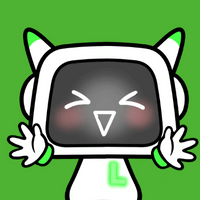
プロラインフリーのタイマー付きチケットについて
最後までご覧いただきありがとうございます!



